Настройка отображения каталога
Техническое задание
Для отображения каталога будем использовать комплексный компонент
Каталог
Комплексный компонент осуществляет вывод полного каталога товаров из определенного инфоблока.
Описание компонента «Каталог (комплексный компонент)» в пользовательской документации.
. Допустим, у нас имеется ряд требований к отображению каталога на сайте. Перечислим их и укажем в скобках, какими средствами системы они решаются:
- выводить названия для страниц каталога (параметр компонента Устанавливать заголовок страницы);
- устанавливать ключевые слова, мета-описание для страниц каталога (в компоненте не должна быть настроена их установка из свойств как для списка товаров, так и для детального просмотра, чтобы данные брались из настроек SEO);
- должен быть доступен фильтр для отбора интересующих товаров (параметры в секции компонента Настройки фильтра);
- для оптовых покупателей должна показываться оптовая цена, а не розничная (параметры в секции компонента Цены);
- свойство Артикул (товаров, а не предложений) должно показываться только на странице со списком товаров (свойство должно быть выбрано в поле Свойства для списка товаров, но не выбрано в настройках детального просмотра);
- выбор необходимого торгового предложения должен быть доступен сразу при просмотре списка товаров (включить расширенную схему в параметрах компонента);
- на странице товара должна быть возможность оставить отзыв о товаре (параметр компонента Включить отзывы о товаре);
Как видим, все задачи решаются штатными настройками компонента
Каталог
Комплексный компонент осуществляет вывод полного каталога товаров из определенного инфоблока.
Описание компонента «Каталог (комплексный компонент)» в пользовательской документации.
.
Видеоурок
Настройка по секциям
Рассмотрим реализацию более детально. Для этого перейдём на страницу, на которой хотим вывести каталог товаров, и
разместим на ней
Как разместить компонент на странице?
Просто переместите его мышкой в рабочую область слева от списка. Заметьте, что у простых
компонентов серая иконка, а у комплексных - зеленая.

Подробнее...
комплексный компонент
Каталог
Комплексный компонент осуществляет вывод полного каталога товаров из определенного инфоблока.
Описание компонента «Каталог (комплексный компонент)» в пользовательской документации.
. Откроем параметры этого компонента и выполним их настройку:
Секция Основные параметры
- Укажем тип инфоблоков Каталоги и инфоблок Напольные покрытия.
Секция Дополнительные настройки
- Отметим опцию Устанавливать заголовок страницы. Теперь заголовок страницы будет браться из поля Название соответствующего странице элемента.
Секция Управление адресами страниц
- Включим поддержку ЧПУ и настроим адреса страниц.
Примечание. Укажем адреса этих страниц в настройках инфоблока:
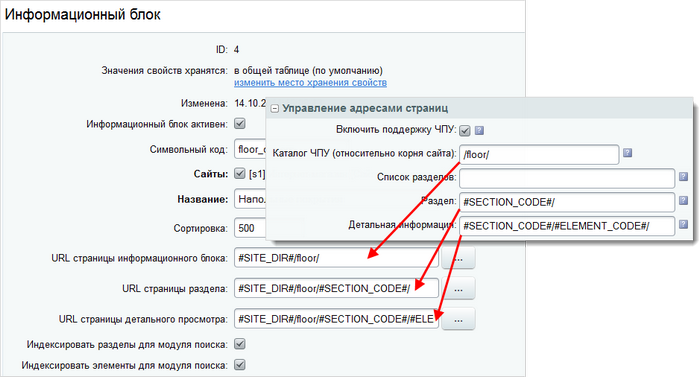
Секция Настройки фильтра
- Отметим опцию Показывать фильтр, а в поле Тип цены выберем розничную цену, чтобы покупатели могли отбирать товары по цене. Остальные параметры группы оставим по умолчанию. В фильтре будут отображаться те свойства товаров (и
простых,
На странице Магазин > Напольные покрытия > Свойства товаров создаются и настраиваются свойств элементов каталога. Именно здесь нам нужно задать параметры, описанные в ТЗ. Чтобы понять, какие свойства нам нужно создать на этой странице, вспомним ТЗ и в скобках каждого пункта объясним, какими средствами системы мы будем его решать.
Подробнее... и с предложениями На странице Магазин > Напольные покрытия > Свойства торговых предложений создаются и настраиваются свойства торговых предложений. Здесь мы зададим параметры, описанные в ТЗ на торговое предложение.
Подробнее... ), в настройках которых был задан показ в умном фильтре.
Секция Цены
- Обязательно укажем типы цен: розничную и оптовую.
Секция Добавление в корзину
- Укажем адрес корзины и отметим свойства, значения которых должны отображаться в корзине.
Подробнее... (в этом случае показ свойств определяется не в настройках компонента, а в форме создания/редактирования конкретного свойства).
Секция Настройки списка
- В поле Свойства выберем Артикул, Производитель, Толщина и Размер доски, а в поле Свойства предложений – Цвет, Ширина и Количество полос.
- Поля Установить ключевые слова страницы из свойства раздела, Установить описание страницы из свойства раздела и Установить заголовок окна браузера из свойства раздела должны быть незаполненными, поскольку метаданные формируются в соответствии с
SEO настройками.
Порядок настройки SEO данных в инфоблоке (торговом каталоге) зависит от специфики конкретного магазина. В нашем магазине представлен разнотипный товар, сгруппированный по соответствующим разделам, поэтому мы будем настраивать SEO данные для каждого раздела отдельно.
Подробнее...
Секция Настройки детального просмотра
- В поле Свойства выберем Производитель, Толщина и Размер доски, а в поле Свойства предложений – Артикул, Цвет, Ширина и Количество полос.
- Аналогично, как и для списка, поля Установить ключевые слова страницы из свойства раздела, Установить описание страницы из свойства раздела и Установить заголовок окна браузера из свойства раздела должны быть незаполненными.
- Отметим опцию Включить отзывы о товаре. Станут доступными настройки отзывов: отметим опцию Использовать комментарии и зададим название для блога латинскими буквами.
Секция Внешний вид
- В поле Схема отображения выберем расширенный.
- В поле Свойства для отбора предложений отметим Цвет, Ширина и Количество полос.
и Ваше мнение важно для нас